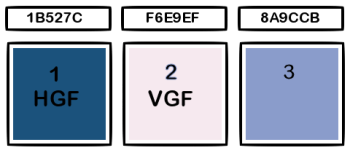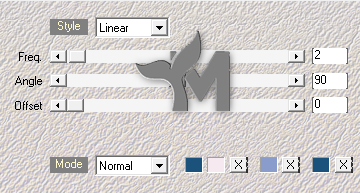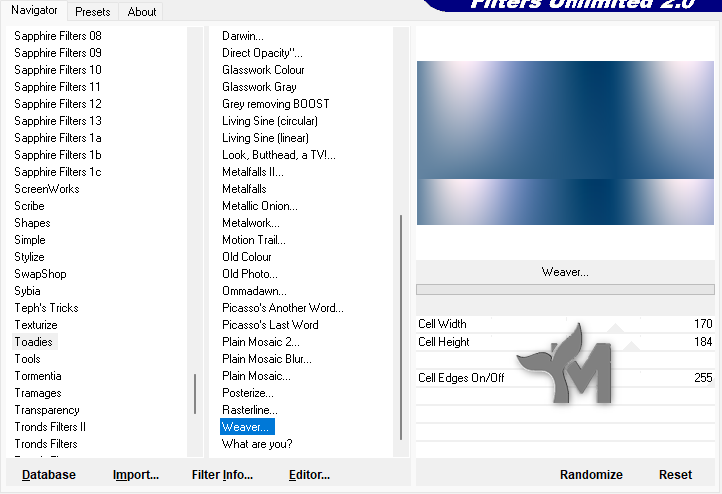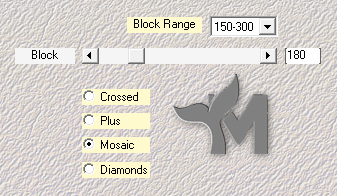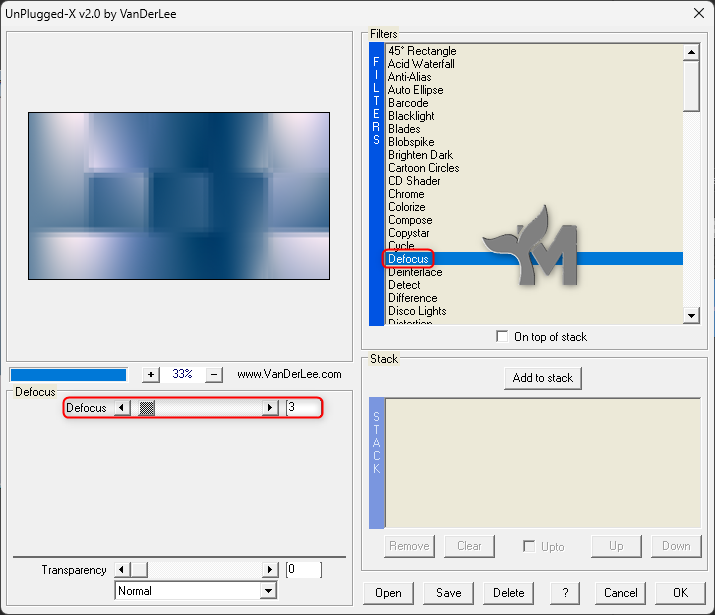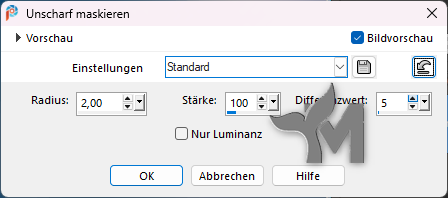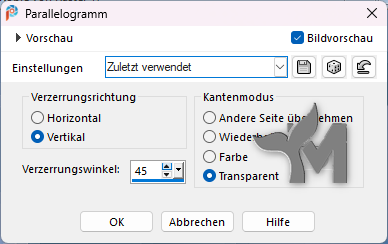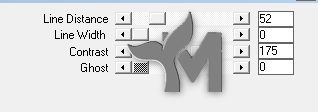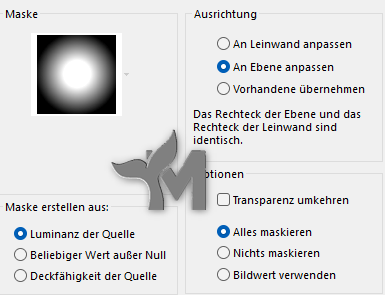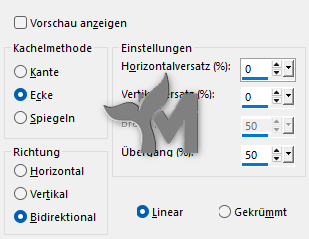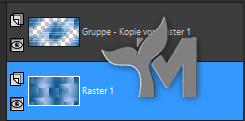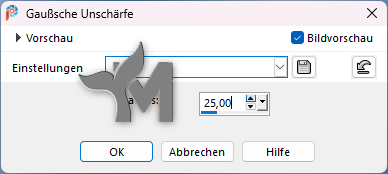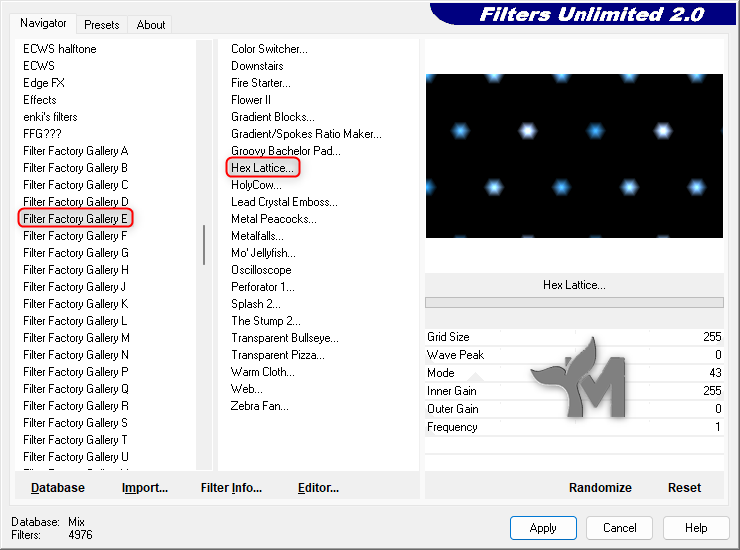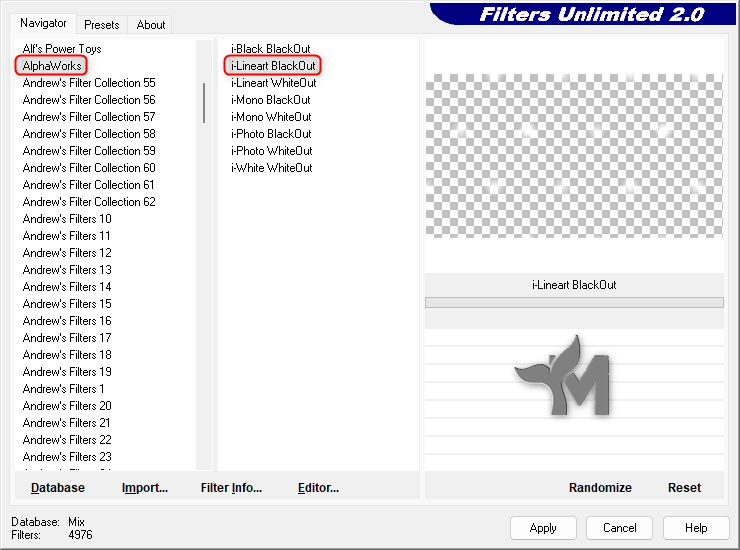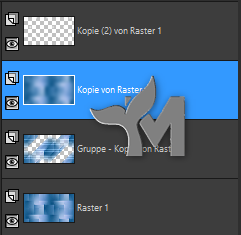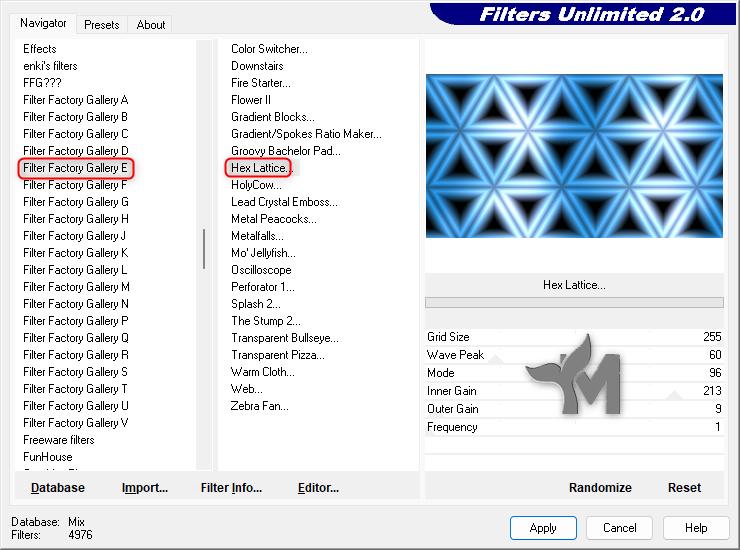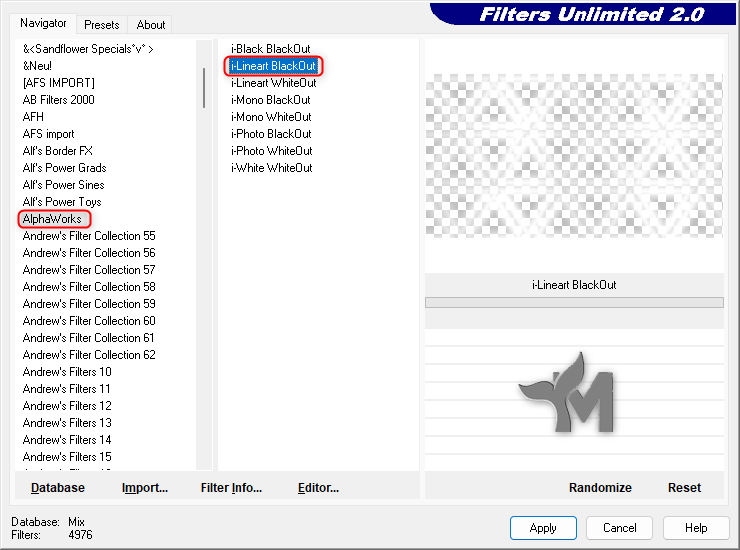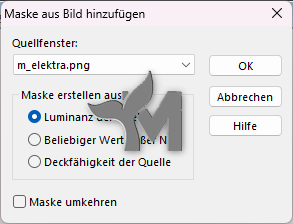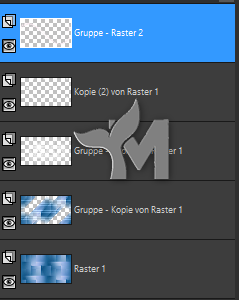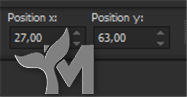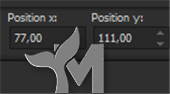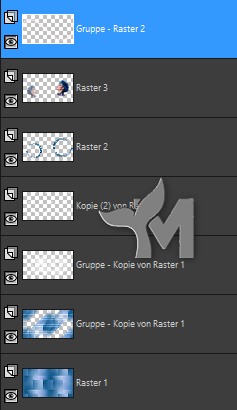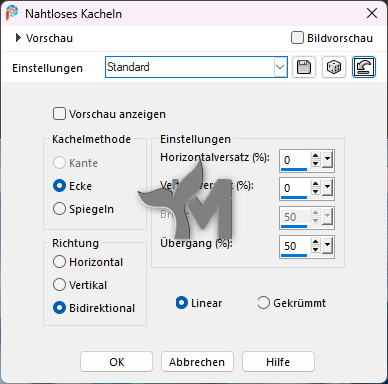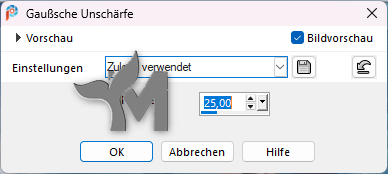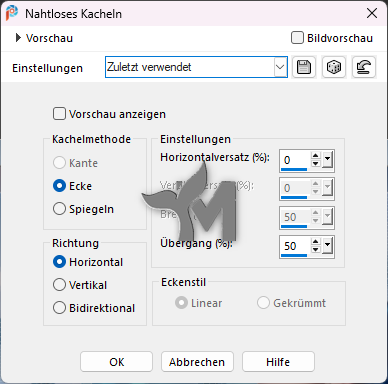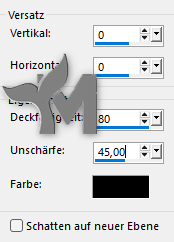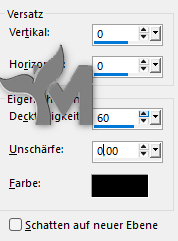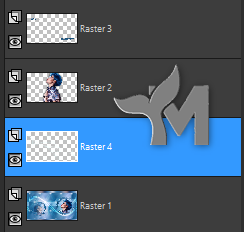© by Mermaid 23.11.2024
Ich habe die Erlaubnis von Enikõ
Ihre ungarischen Tutorials ins Deutsche zu übersetzen,
das Originaltutorial findest Du hier:
Ich möchte Euch bitten dieses Tutorial nicht zu kopieren
oder als Euer eigenes auszugeben.
Dieses Tutorial wurde von mir mit PSP 2020 erstellt, ist aber mit jeder anderen Version bastelbar.
Ich möchte noch darauf hinweisen das ich zum spiegeln
die Scripte von Inge-Lore benutze. Alle Tutorials die Du auf meinem Blog findest,
werden hier getestet und registriert:

Erklärung der im Tut verwendeten Abkürzungen:
entf = Löschtaste
FB = Farbe
FU = Filters Unlimited 2.0
FV = Farbverlauf
HGF = Hintergrundfarbe
HGB = Hintergrundbild
VGF = Vordergrundfarbe
WZ = Wasserzeichen
Electra

Du brauchst eine Oberkörper Frauentube,
die von mir genutzte Tube ist eine von Enikõ generierte AI Tube
Verwendest du andere Farben/Tuben spiele mit dem
Mischmodus und der Deckkraft
Hast Du alles ... fangen wir an
Einstellen – Schärfe – Unscharf maskieren – Standard
Effekte – Simple – Quick Tile
Einstellen – Fotokorrektur in einem Schritt
Ebene duplizieren
3.
Effekte – Geometrieeffekte – Parallelogramm
Effekte – Carolaine and Sensibility – cs_texture
Ebenen – Maske laden/speichern – Maske aus Datei laden
Lade 20/20
Ebenen – Zusammenführen – Gruppe zusammenfassen
Effekte – Bildeffekte – Nahtloses Kacheln – Standard
Stelle dich auf die unterste Ebene (Raster 1)
4.
Ebene duplizieren
Ebenen – Anordnen – Nach oben verschieben
Einstellen – Unschärfe – Gaußsche Unschärfe
Ebene duplizieren
Effekte – FU – Filter Factory Gallery E – Hex Lattice…
Auf der Ebene „Gruppe – Kopie von Raster 1“ stehend
Einstellen – Schärfe -Scharfzeichnen
Stelle dich auf die oberste Ebene
7.
Ebenen – Neue Rasterebene
Fülle die Ebene mit der FB 2
Ebenen – Neue Maskenebene – Aus Bild
Lade „m_elektra“
Ebenen – Zusammenführen – Gruppe zusammenfassen
Stelle den Mischmodus der Ebene auf „Überzug“
8.
Öffne „disz1_elektra“
Bearbeiten – Kopieren – Als neue Ebene einfügen
Aktiviere das Objektauswahlwerkzeug (K)
Öffne „disz2_elektra“
Bearbeiten – Kopieren – Als neue Ebene einfügen
Aktiviere erneut das Objektauswahlwerkzeug (K)
Stelle dich auf die Ebene „Gruppe – Raster 2“
Ebenen – Anordnen – An erste Stelle verschieben
Auswahl umkehren
Effekte – Bildeffekte – Nahtloses Kacheln
Effekte – 3D Effekte – Schlagschatten
0/0/80/25 #0000000
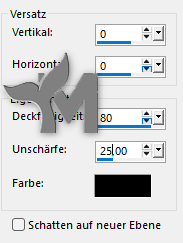
Auswahl aufheben
10.
Öffne deine Tube
Bearbeiten – Kopieren – Als neue Ebene einfügen
Eventuell vergrößern/verkleinern
Setze die Tube mittig auf dein Bild
Siehe mein Bild
Effekte – 3D Effekte – Schlagschatten
0/0/80/45 #000000
Einstellen – Schärfe – Scharfzeichnen
Öffne „elektra“
Bearbeiten – Kopieren – Als neue Ebene einfügen
Effekte – 3D Effekte – Schlagschatten
0/0/60/0 #000000
Öffne „disz3_elektra“
Bearbeiten – Kopieren – Als neue Ebene einfügen
Ebenen – Anordnen – 2x nach unten verschieben
Setze jetzt das Copyright deiner Haupttube
und dein WZ auf dein Bild. Bei Kauftuben achte bitte immer darauf
das ein Text oder eine Wordart mit auf deinem Bild ist.
Ebenen – Zusammenführen – Alle zusammenfassen
Ändere die Größe auf 900px für mich
Jetzt kannst du dein Bild als JPG abspeichern
Fertig
Jetzt ist es geschafft und ich hoffe es
hat dir Spaß gemacht. Wenn du möchtest kannst du mir dein fertiges Bild
schicken, ich werde es dann hier unter
dem Tutorial veröffentlichen.
Achte aber bitte auf das richtige Copyright
Ich würde mich auch sehr über einen lieben Gruß
in meinem Gästebuch freuen
Übersetzung & Design
by Mermaid